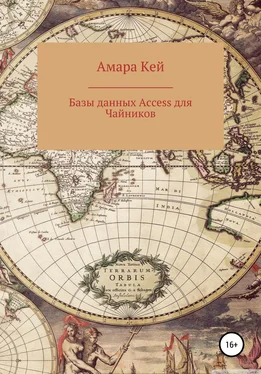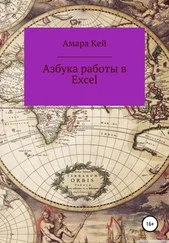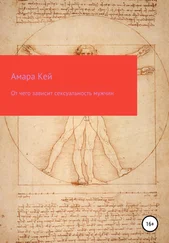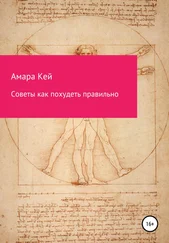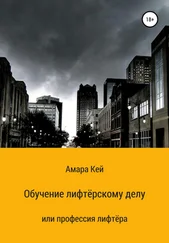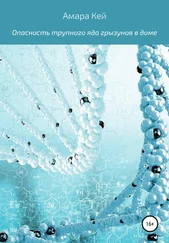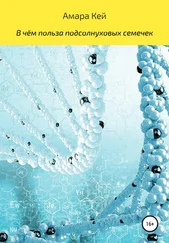5. Из таблицы Отели отберите все гостиницы, в которых предлагают Дешёвый отдых. В запросе вывести только поля: Гостиница, Город, Страна, Класс. После того, как вы откроете окно Запроса на выборку (см. п. 4), нужно либо перетащить по одному поля с именами, перечисленными выше, из верхнего окошечка в строку Поле, в нижней части этого окна, либо отправить их туда двойными щелчками мыши. Для ввода условия отбора необходимо добавить ещё одно поле Дешёвый отдых, в строке условие отбора этого поля ввести слово Есть и, в строке Вывод на экран, снять метку (галочку) щелчком мыши. После этого выполнить команду Запуск (см. выше) и сохранить запрос под именем Дешёвый отдых. Не забудьте закрыть окно запроса.
6. Из таблицы Отели выберите все гостиницы, в которых цена двухместной комнаты не больше 85. Введите только поля: Гостиница, Город, Класс, Тариф-Два. Создайте запрос (см. выше), в строку Поле введите перечисленные выше поля (для этого можно использовать кнопку списка, которая появляется в правой части ячеек из строки Поле, когда эта ячейка становится активной).В строке Условие отбора столбца Тариф-Два нужно написать <=85. Выполните команду Запуск. Сохраните запрос под именем Двухместный номер и, затем закройте окно запроса.
7. Из таблицы Отели отберите гостиницы в Италии, в которых предлагают Дешёвый отдых. Выведите все поля (см. пункт 4). В строке Условие отбора должно быть введено два условия: одно по полю страна, а другое по полю Дешёвый отдых. Сохраните запрос под именем Дешёвая Италия и закройте окно запроса.
8. Из таблицы Отели выберите все гостиницы третьего класса и выше, где тариф для одноместной комнаты не выше 75. Выведите в запрос только поля: Гостиница, Город, Класс. Сохраните запрос под именем Одноместный номер.
В пунктах 9 и 10 использовать панель инструментов и фильтр.
9. В таблице Отели отсортируйте записи в убывающем порядке тарифа двухместной комнаты. Для этого нужно сделать активной любую ячейку из столбца Тариф-Два и щёлкнуть мышью по кнопке Сортировка по возрастанию на стандартной панели инструментов. Можно также, в качестве альтернативного варианта, использовать контактное меню, выводимое щелчком правой кнопки мыши по любой ячейке из столбца Тариф-Два.
10. В таблице Отели отсортируйте записи по двум полям и в порядке возрастания, сначала по Классу, а, затем по Гостинице. Для этого нужно на панели инструментов щёлкнуть мышью по кнопке Изменить фильтр (можно выбрать соответствующую команду из контекстного меню), а, затем в меню Фильтр выбрать команду Расширенный фильтр. В появившемся окне, в строке Поле, сначала ввести Класс, а, затем во втором столбце строки Поле ввести Гостиница (название полей в строку Поле выводятся так же, как и в запросах). Во второй строке Сортировка нужно кнопками списка выбрать По возрастанию в обоих полях. После этого нужно щёлкнуть мышью по кнопке Применить фильтр (по «воронке»). Команда Применить фильтр может быть выведена и из контекстного меню.
11. Добавьте в таблицу Отели поле Фасад. Для этого нужно перейти в режим Конструктор (если таблица открыта, то можно щёлкнуть по кнопке Вид, если таблица закрыта, то на закладке Таблицы нужно щёлкнуть по кнопке Конструктор). В режиме Конструктор допишите под последним именем поля Фасад и назначьте для него Тип данных Поле объекта OLE. Сохраните изменения в таблице и перейдите в Режим таблицы (можно щёлкнуть мышью по кнопке Вид).
12. Сделайте активной первую ячейку нового поля Фасад, а, затем выполните команду Объект… из меню Вставка. В появившемся окне выберите Презентация Microsoft Power Point. И щёлкните по ОК.
На панели инструментов щёлкните по кнопке Добавить картинку (на ней изображена голова человечка)или в меню Вставка выберите команду Рисунок − Картинки. В правой части окна выберите категорию Здания и выберите рисунок щелчком мыши, а, затем щёлкните по кнопке Вставить клип в появившейся панели инструментов.
Перетащите рисунок в левый верхний угол окна слайда презентации и измените его размер за маркировочные квадратики так, чтобы рисунок составлял четверть окна презентации. После этого нужно в меню Файл выбрать команду Выход и возврат в Microsoft Access.
13. Сделайте активной следующую ячейку в этом столбце и повторите действия, описанные в пункте 12. Таким образом нужно заполнить весь столбец Фасад.
14. Сохраните изменения в таблице щелчком мыши по кнопке Сохранить.
15. Создайте для таблицы Отели Автоформу. Для этого таблица должна быть либо открыта, либо выбрана маркировочной полосой на закладке Таблицы окна Базы Данных. Затем кнопкой списка в Новом объекте (вторая справа кнопка на панели инструментов), выберите Автоформу. Просмотрите её и сохраните под именем Реклама.
Читать дальше